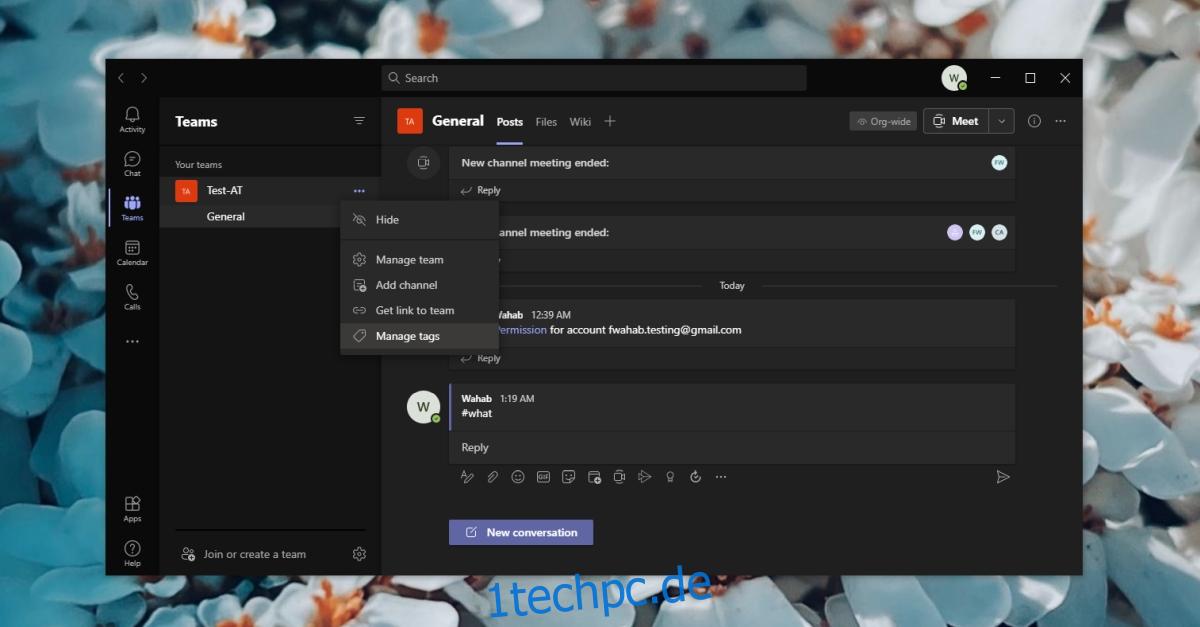Tags werden auf unterschiedliche Weise verwendet; um Dateien zu organisieren, Konversationen um ein bestimmtes Thema zu zentrieren oder Personen/Elemente zu gruppieren. Ein Tag wird am häufigsten verwendet, um das Auffinden von Elementen zu erleichtern. In Chat-Anwendungen fungieren Tags auch als Benachrichtigungs- oder Warnsystem. In Slack können beispielsweise Tags wie @all verwendet werden, um alle auf eine wichtige Nachricht aufmerksam zu machen. Das Tag sendet eine Warnung an alle in einem Kanal.
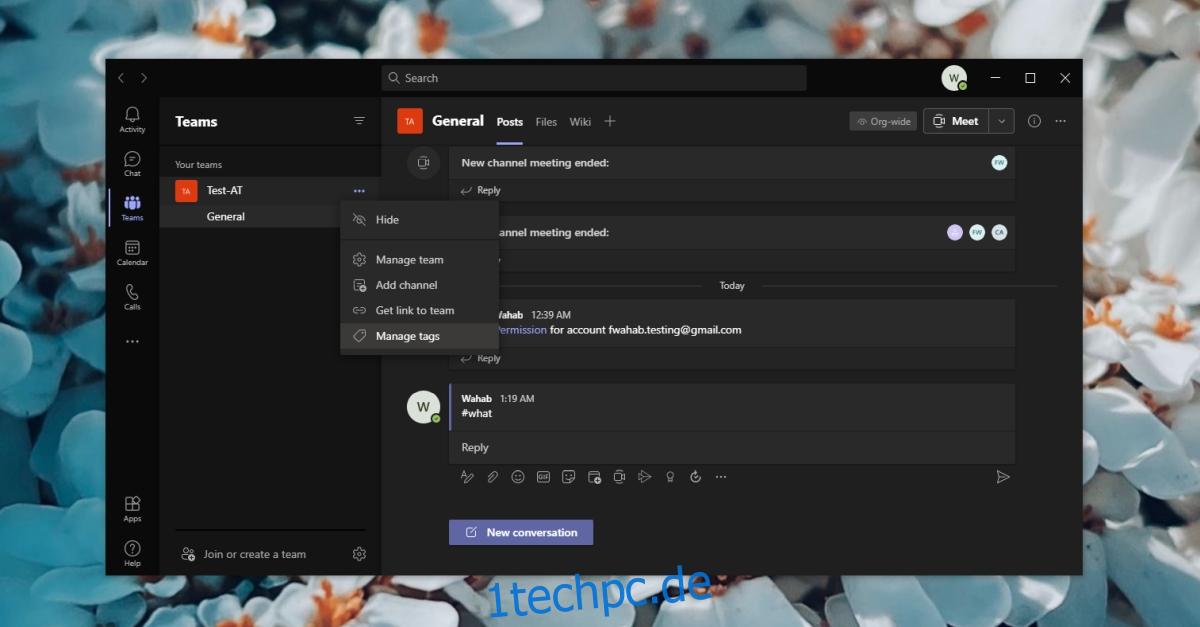
Inhaltsverzeichnis
Microsoft Teams-Tags
Microsoft Teams-Tags funktionieren wie die Tags in Slack; sie werden verwendet, um Personen oder Personengruppen zu alarmieren. Nicht alle Benutzer in einem Team dürfen ein Tag erstellen, da dies dazu führen kann, dass zu viele Tags erstellt, doppelte Tags erstellt oder nutzlose Tags erstellt werden.
Erstellen Sie Microsoft Teams-Tags
Tags werden für ein ganzes Team erstellt und nicht nur für einen einzelnen Kanal. Um ein oder mehrere Tags für ein Team zu erstellen, benötigen Sie Admin-Rechte, dh Sie müssen ein Teambesitzer sein.
Öffnen Sie Microsoft-Teams.
Melden Sie sich mit einem Administrator- oder Inhaberkonto an.
Wechseln Sie zur Registerkarte Teams.
Klicken Sie neben dem Team, für das Sie Tags erstellen möchten, auf die Schaltfläche Weitere Optionen.
Klicken Sie auf Tags verwalten.
Klicken Sie auf die Schaltfläche Tag erstellen.
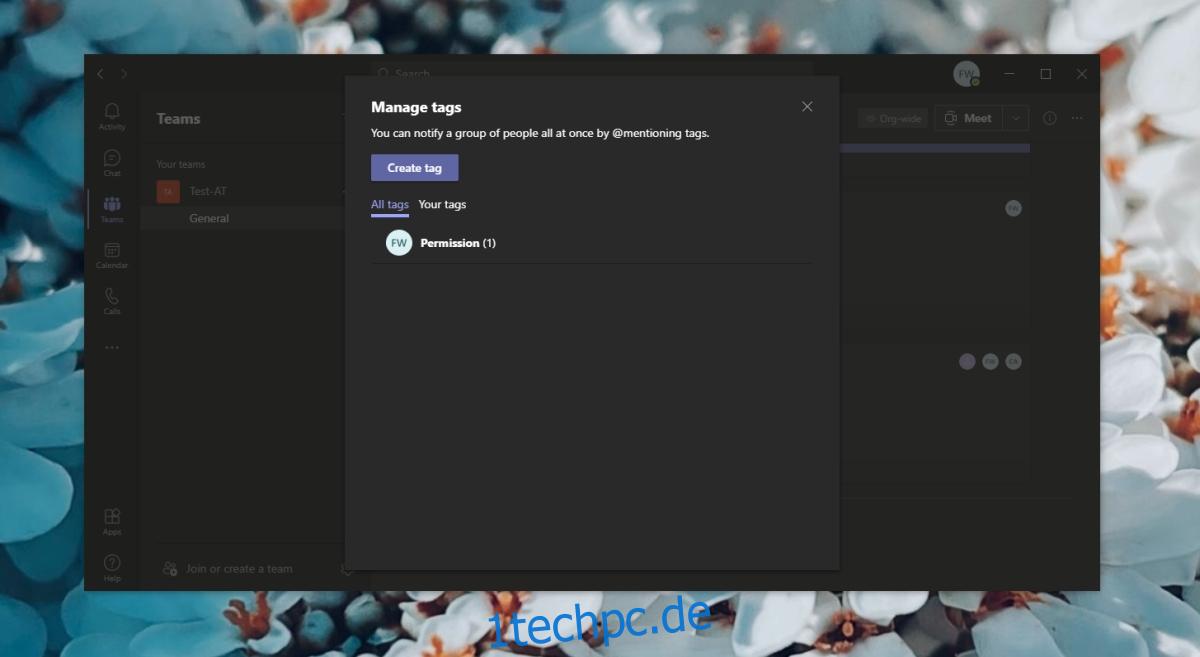
Geben Sie dem Tag einen Namen. Dieser Name wird von Benutzern eingegeben, wenn sie das Tag verwenden möchten.
Wählen Sie aus der Dropdown-Liste Teammitglieder aus, die in das Tag aufgenommen werden sollen.
Klicken Sie auf Erstellen.
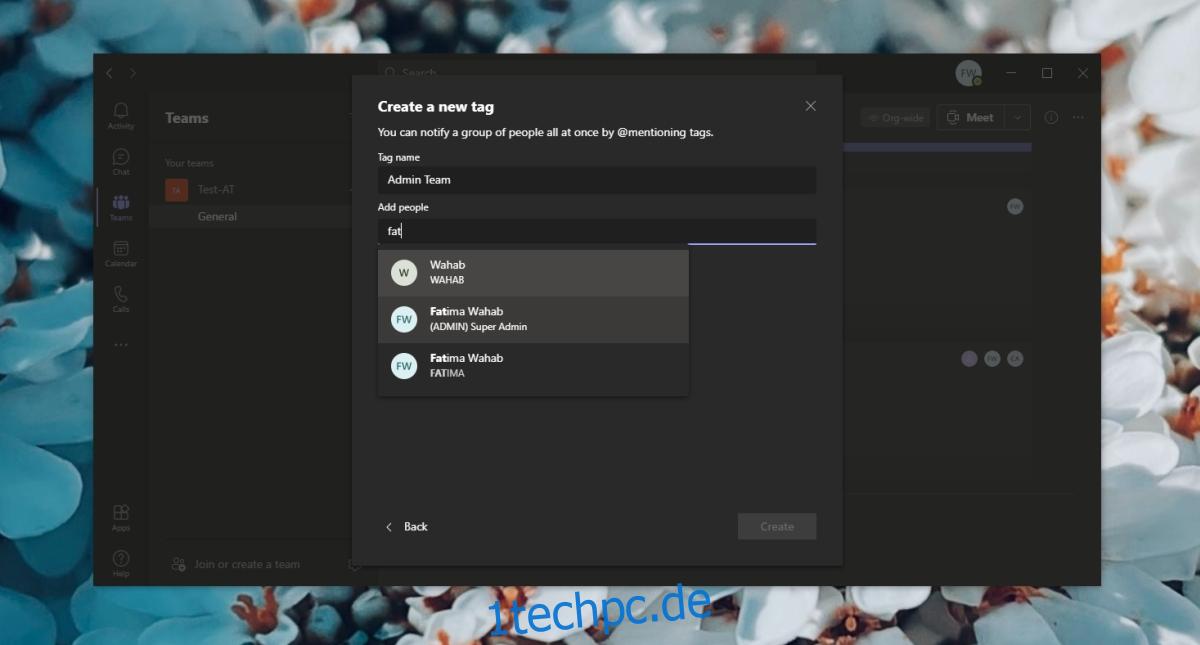
Suchen Sie nach Microsoft Teams-Tags
Um ein Tag in Microsoft Teams zu verwenden, müssen Sie zunächst das Schlüsselwort oder den Namen des Tags kennen. Wenn Sie den Namen eines Tags nicht kennen oder wissen, wer in einem Tag enthalten ist, können Sie ihn nachschlagen.
Öffnen Sie Microsoft-Teams.
Gehen Sie in der Spalte auf der linken Seite zu Teams.
Klicken Sie neben einem Team auf die Schaltfläche Weitere Optionen.
Wählen Sie Tags verwalten aus.
Im sich öffnenden Fenster sehen Sie eine vollständige Liste der Tags und der Benutzer, die in dem Tag enthalten sind.
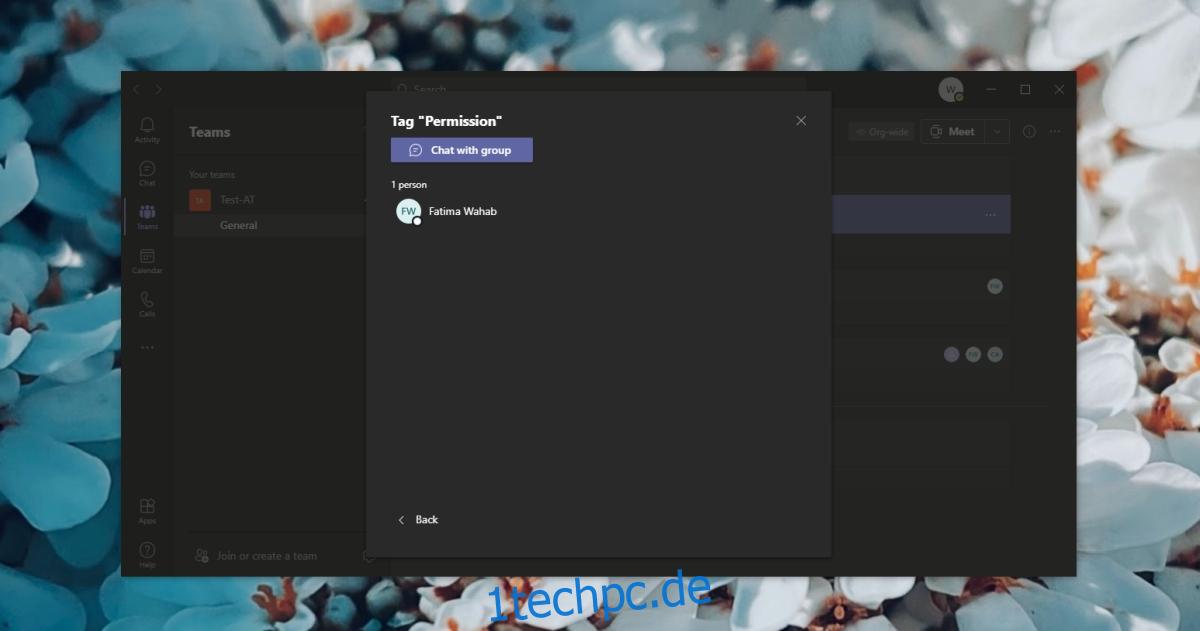
Verwenden Sie Microsoft Teams-Tags
Gehen Sie folgendermaßen vor, um ein Tag zu verwenden.
Öffnen Sie Microsoft-Teams.
Wechseln Sie in der Spalte auf der linken Seite zur Registerkarte Teams.
Wählen Sie einen Kanal aus und klicken Sie auf Neue Konversation.
Geben Sie Text ein, und wenn Sie bereit sind, das Tag einzugeben, geben Sie das @-Symbol ein.
Geben Sie das Schlüsselwort für das Tag ein und wählen Sie es aus der Liste aus.
Senden Sie die Nachricht.
Alle Benutzer, die im Tag enthalten sind, werden auf die Nachricht aufmerksam gemacht.
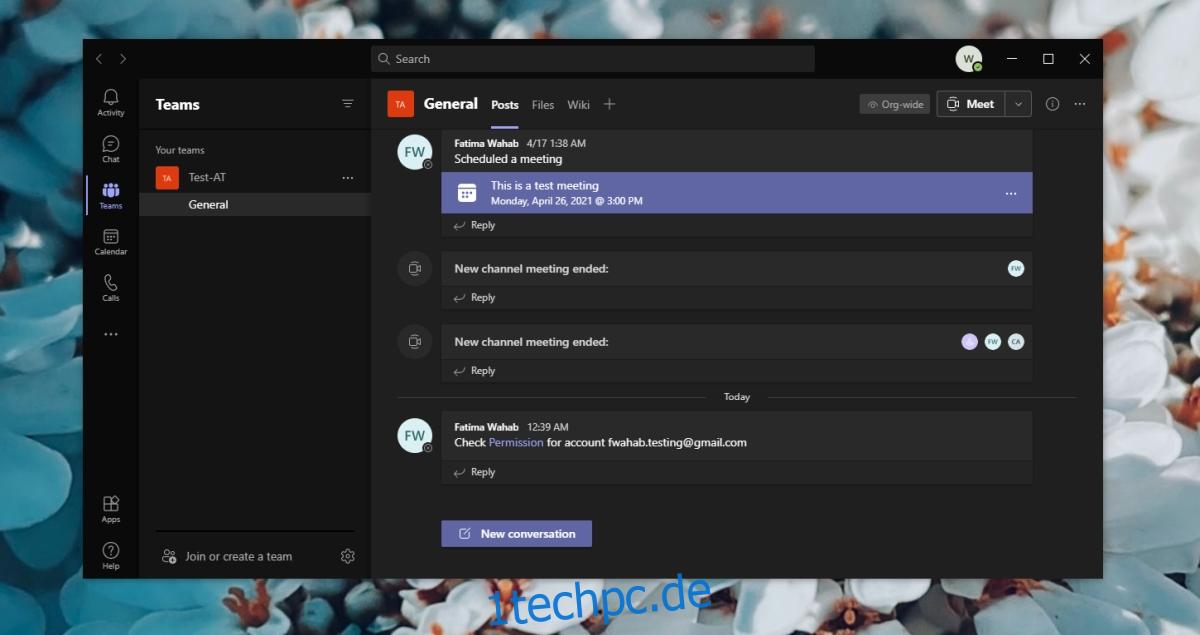
Abschluss
Die Tags in Microsoft Teams sind keine Hashtags. Stattdessen machen sie es einfacher, mehrere Personen in einem Beitrag zu markieren. Es mag weit weniger nützlich erscheinen als echte Hash-Tags, aber wenn Sie ein großes Team verwalten müssen, hat eine schnelle Möglichkeit, mehrere Gruppen in einem Beitrag zu erwähnen, seine Vorteile.